Създайте Facebook Cover Photos от FB снимки и безброй шаблони
Можете да станете много креативни с Facebook корични снимки, ако имате умения за това, но ако Paint е единственият редактор на изображения, който можете да използвате добре, може да ви е трудно да измислите нещо и оригинално впечатляваща. Много хора просто поставят една от снимките си като свое корично изображение и ако това също искате да направите, опитайте Дизайнер на CoverBud. Това е уеб приложение, което ви позволява да създавате снимки на корици за Facebook от вашите снимки във Facebook, като използвате свои собствени дизайни на шаблони. Приложението ви позволява да добавите фоново изображение, да създадете колаж със снимките, които сте качили във Facebook, и да добавите текст. Дизайнерът е супер лесен за използване и също така ви позволява да визуализирате основната си снимка преди да я приложите или да я редактирате по-късно. В долната лява част на изображението е добавен малък воден знак, но той е предимно затъмнен от снимката на потребителския ви профил и почти не се забелязва.
За да видите шаблоните на CoverBud, насочете се към началната му страница и влезте с вашия акаунт във Facebook. Бъдете предупредени, че за да използвате това приложение, ще трябва да му предоставите достъп до вашите снимки и снимки, в които сте маркирани. След като влезете, щракнете върху един от шаблоните, които харесвате, последван от бутона „Персонализиране“ в разширения изглед на шаблона. Процесът на проектиране на корична снимка с CoverBud Designer е разделен на три стъпки: избор на фон, добавяне на снимки и добавяне на текст и / или форми.
Фонът може да бъде изображение от вашите Facebook албуми, плътен цвят или една от опциите, предоставени от CoverBud. Можете да изберете вида на фона, който искате от раздели в долната част и след това да се придвижите през лентата за филм, за да видите какви опции са налични.
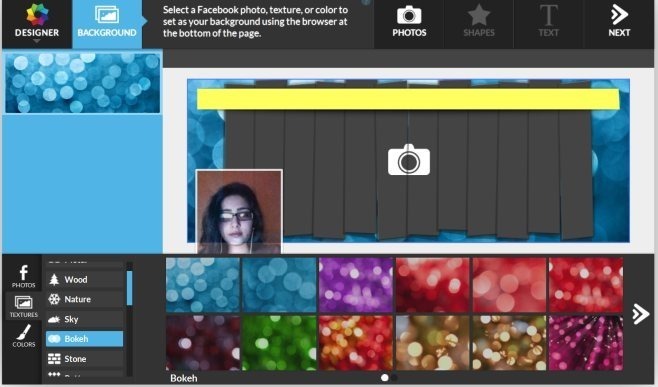
Кликнете върху „Напред“, за да продължите и след това изберете снимките, които искате да добавите. В случай, че сте избрали шаблон с повече от една снимка, ще видите притежателите на снимки за всеки процеп и ще можете да зададете различна снимка във всяка от тях. Имайте предвид, че можете да добавяте снимки само от Facebook, така че ако имате снимката на компютъра си, първо трябва да я качите във Facebook. Всичките ви албуми са изброени в колоната вляво, а снимките в избрания се показват в лентата за филм под визуализацията на корицата. Снимките могат да се увеличават и панорамират, за да пасват най-добре на контейнера им.
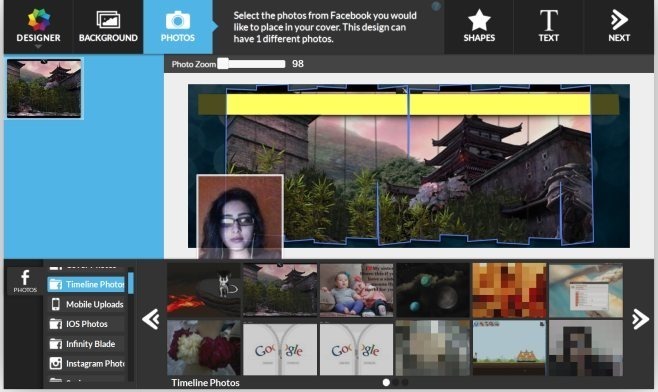
Добавянето на форми и текстове е възможно само ако шаблонът го поддържа и в случаите, когато тези двамата отсъстват от шаблона, тази стъпка ще бъде пропусната напълно. Текстовият редактор е доста добър; не само можете да редактирате размера, цвета и ъгъла на шрифта, но също така получавате голям брой шрифтови лица, от които да избирате. Всеки добавен текст може да бъде изтрит, ако искате.
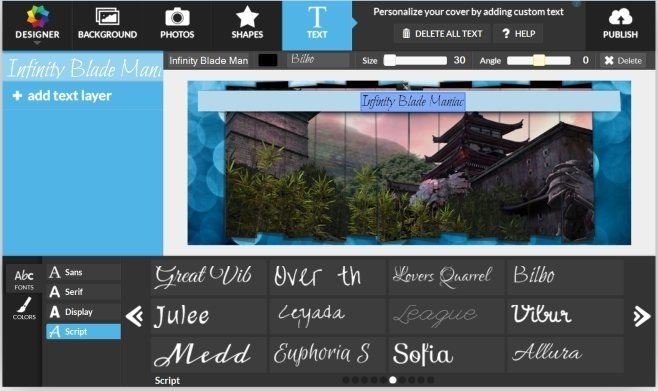
Когато приключите, щракнете върху „Публикуване“ и ще можете да визуализирате и публикувате снимката. Винаги можете да се върнете и да го редактирате, ако не сте доволни от начина, по който се оказа. Публикуването на снимката е задължително; След като бъде публикувана, ще можете да зададете снимката като своя обложка.
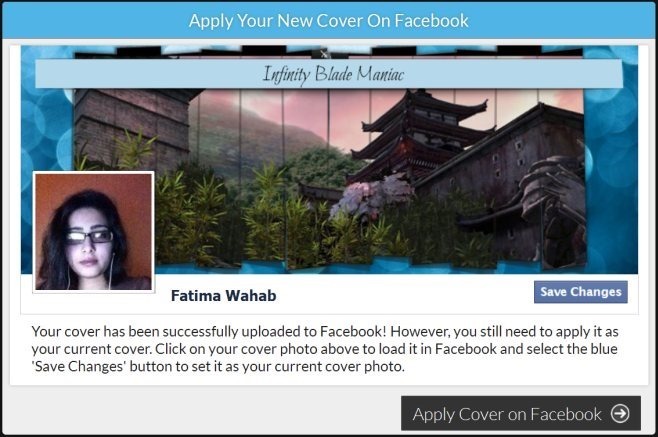
За да приложите снимката, ще бъдете пренасочени към вашия Facebook профил. Визуализацията не показва водния знак; тя ще се появи на финалната снимка, която е зададена. Снимката вече е с перфектния размер, така че трябва само да запазите промените
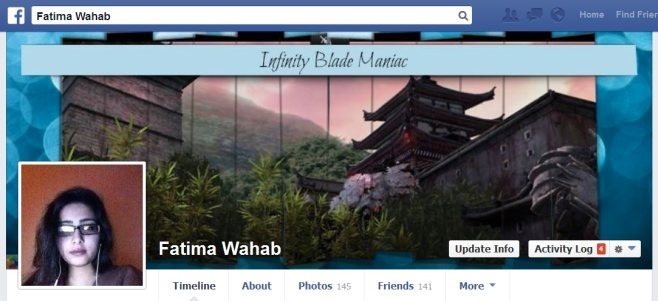
Самият дизайнер е приятен, но шаблоните са доста ограничени. Би било чудесно, ако потребителите могат да добавят форми и да подреждат снимки по какъвто и да е начин.
Посетете дизайнера на CoverBud
Търсене
скорошни публикации
Премахнете или изключете известията във Facebook директно от падащото меню
Facebook имаше предимството на ранния фактор, когато става въпрос з...
Как да поръчате Uber от вашия работен плот [Chrome]
Uber е приложение за смартфони. Той няма уеб интерфейс и работи чре...
Как да проверите за отпечатък на Photoshop в EXIF данни
Photoshop първоначално е бил инструмент за подобряване на снимки ил...


![Как да поръчате Uber от вашия работен плот [Chrome]](/f/1b0c93d8e882c0f5226b989a296b6431.jpg?width=680&height=100)
